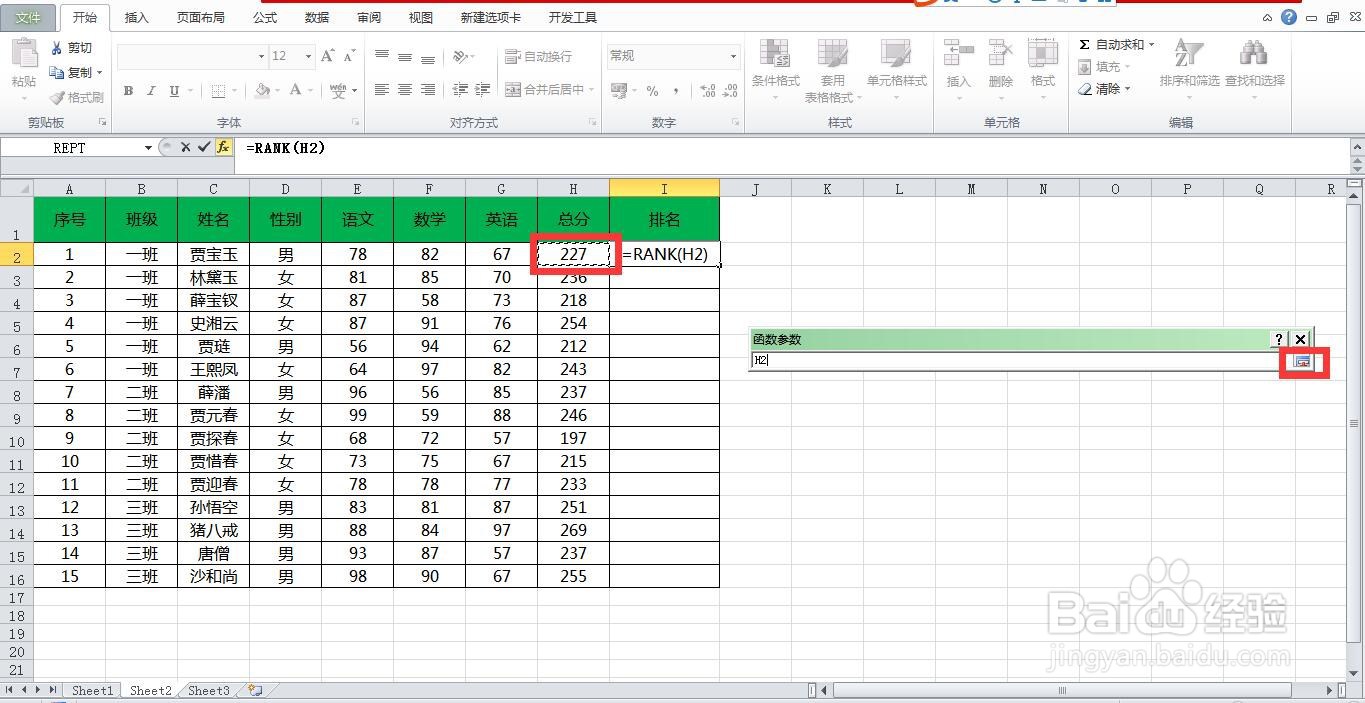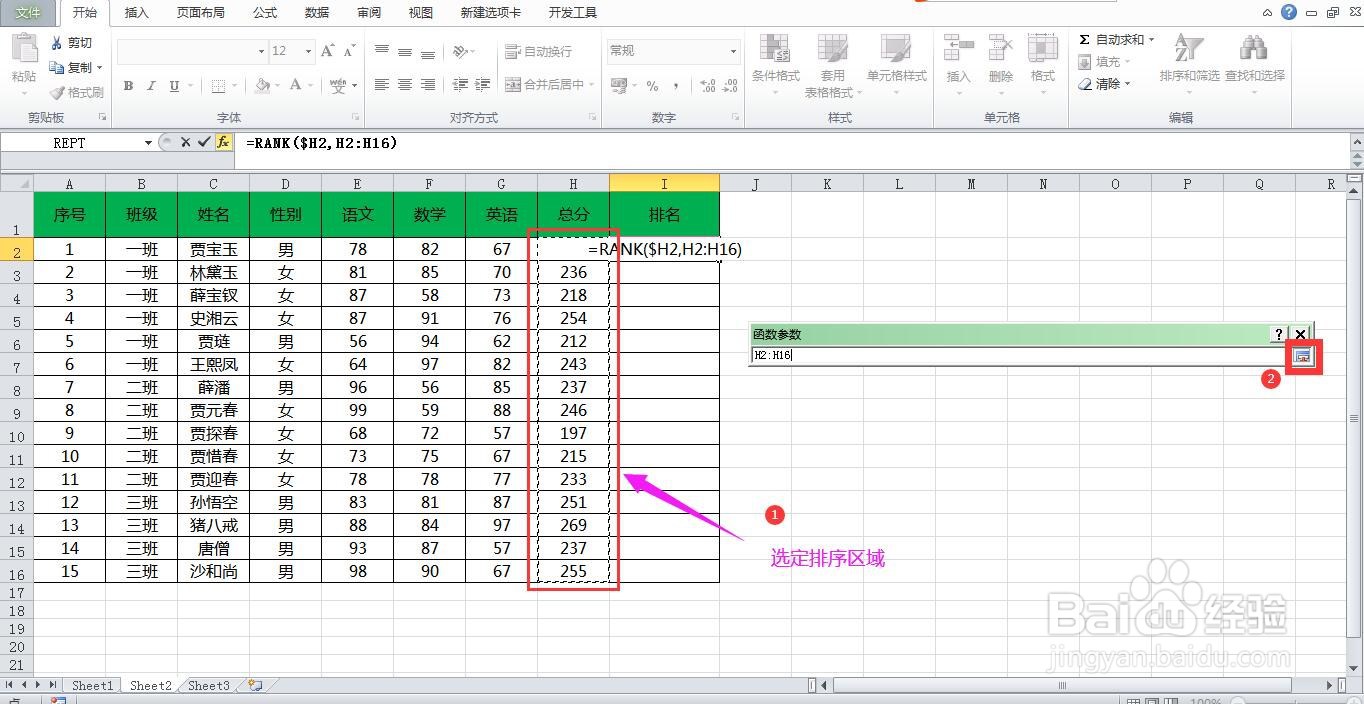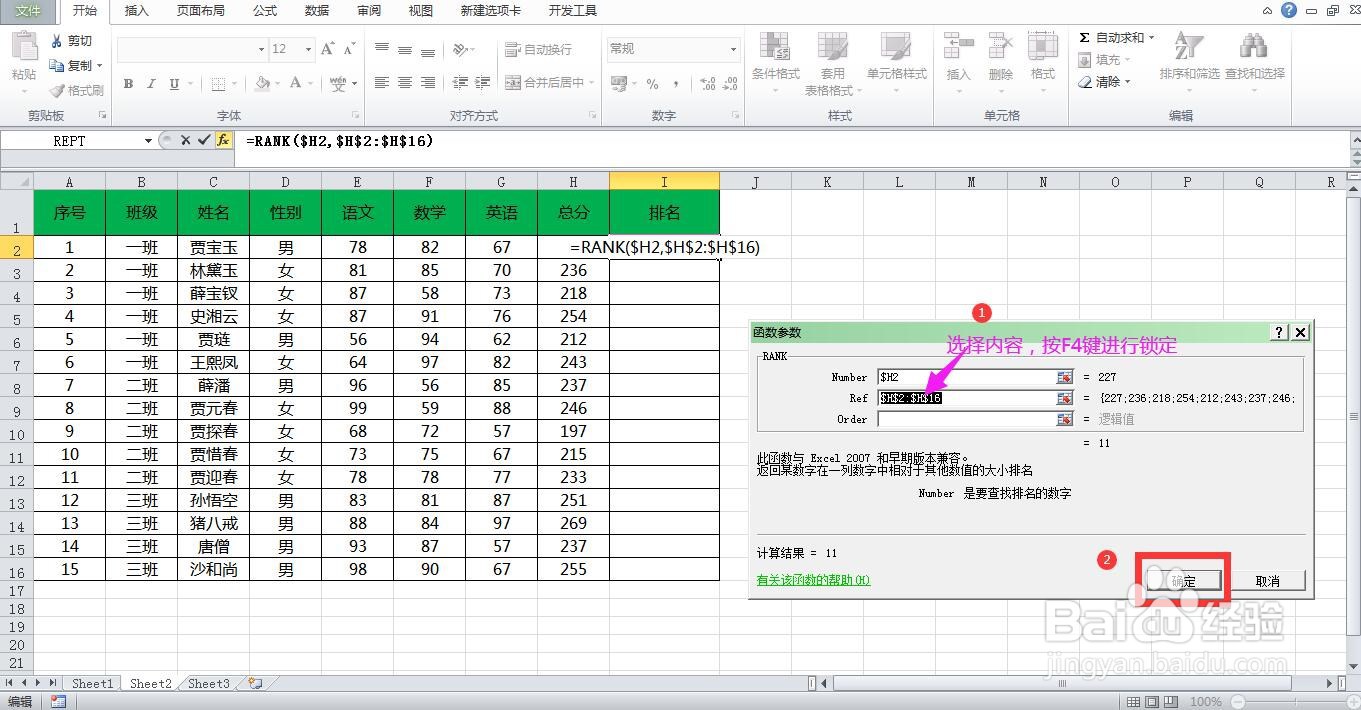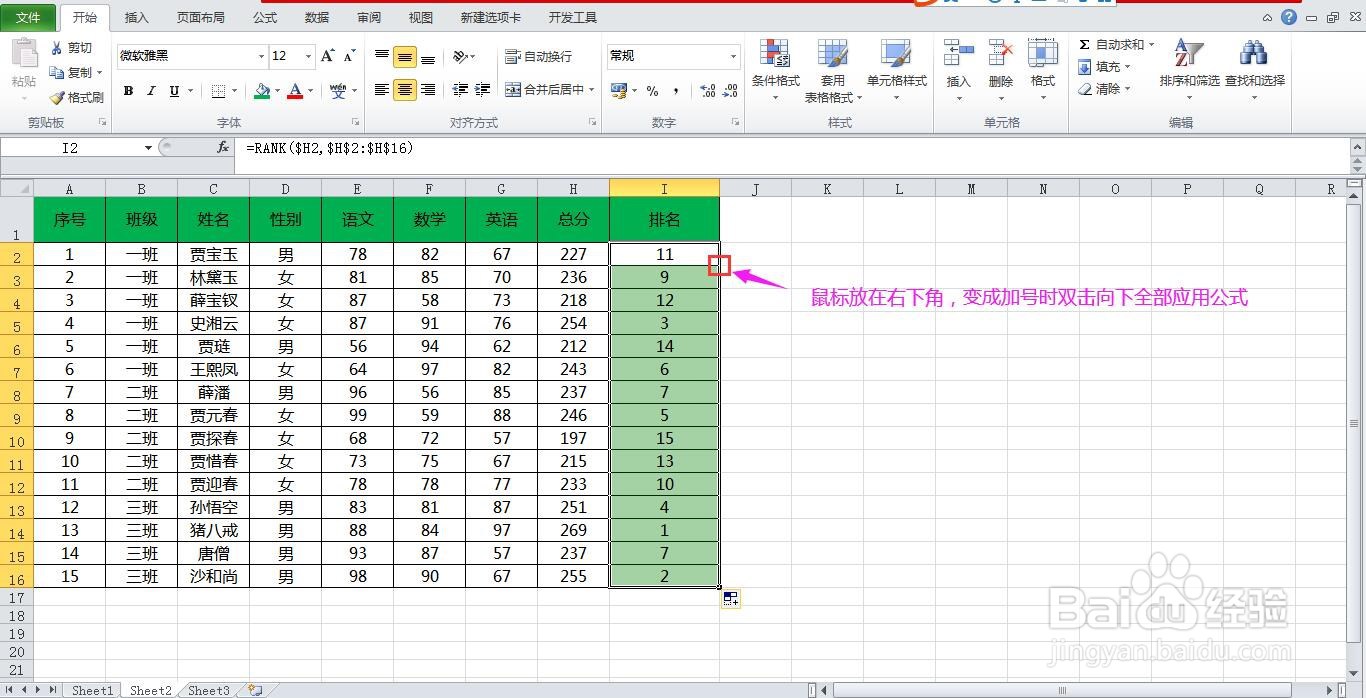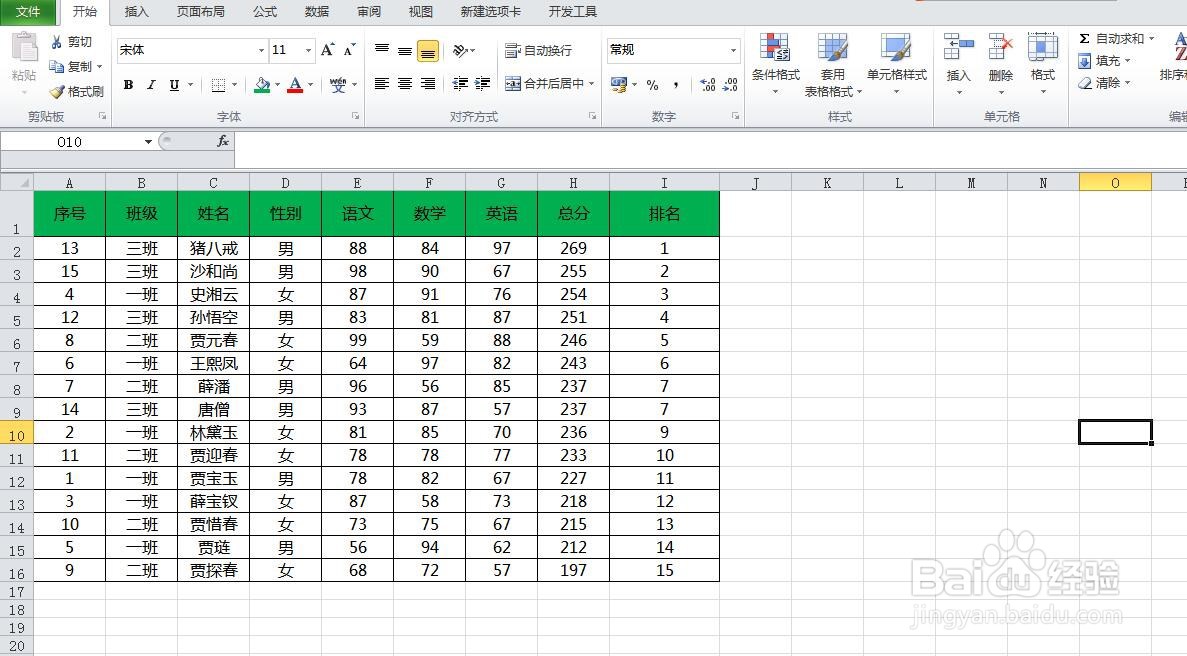1、打开需要排名的表格,在排名列第一个单元格输入=RANK(),点击公式编辑栏上的插入函数图标,弹出函数参数对话框。
2、点开number后面的小图标,到表格中选取需要进行排名的单元格,这里为H2单元格,点击小条型框右侧的小图标,返回函数参数对话框。
3、由于我们输入的公式需要向下方使用整列,列始终为H列不变,而行需要变动, 所以我们按Shift和上方的数字4,输入美元符号将列进行锁定。点击Ref右侧小图标。
4、到表格中选择进行排序的范围,这里我们在H列的数据内进行排序,所以选中H列所有有数据的单元格,点击小条型框右侧的小图标,回到函数参数对话框。
5、由于我们排序的范围是不变的,始终在这个范围内排序,所以,我们选择空白框内的内容,按F4进行全部锁定,Order后面不用设定,点击确定。这时可以看到已对选择的单元格进行排序。
6、鼠标放在单元格右下角,待变成加号时双击,向下全部应用公式,这时可以看到已完成排名,需要按名次进行排序。
7、选定整列,点击开始-排序和筛选,选择排序,弹出排序提醒对话框。
8、在排序提醒对话框中点选扩展选定区域排序,点击排序,即可看到已按照排名进行排序。